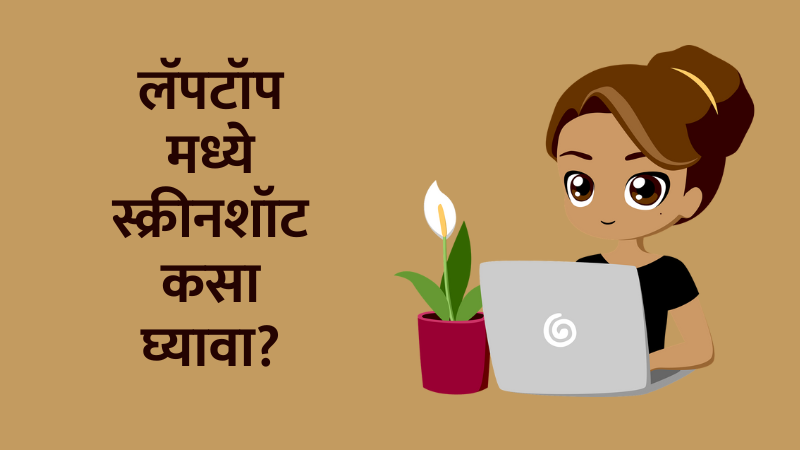कॉम्पुटर आणि लॅपटॉप, आजच्या काळात यांचा वापर खूप होत आहे. संगणक हि आज काळाची गरज बनली आहे. आपण आपल्या लॅपटॉपवर काम करताना कधीकधी स्क्रीनशॉट घेण्याची आवश्यकता लागते, त्यामुळे हा स्क्रीनशॉट कसा घ्यायचा हे माहित असणे खूप महत्वाचे आहे. त्याचा उपयोग आपल्याला दैनंदिन जीवनातील विविध कार्यांसाठी होतो.
आजच्या लेखात आपण “How to take screenshot in laptop” हे शिकणार आहोत. आजच्या या लेखामध्ये मी तुम्हाला लॅपटॉप मध्ये स्क्रीनशॉट घेण्याच्या सर्व मार्गांची माहिती देणार आहे. या माहितीचा उपयोग करून आपण आपल्या कामात अधिक सोयीस्कर होऊ शकता. तर चला सुरु करूयात.
लॅपटॉपमध्ये स्क्रीनशॉट कसा घ्यावा? (How to Take Screenshot in Laptop)
लॅपटॉप मध्ये स्क्रीनशॉट घेण्याचे दोन मार्ग आहेत. जसे कीबोर्ड कीज चा वापर करून किंवा सॉफ्टवेअर च्या मदतीने, तर चला दोन्हींबद्दल माहिती घेऊयात.
कीबोर्डवरून स्क्रीनशॉट घेणे
लॅपटॉपमध्ये स्क्रीनशॉट घेण्यासाठी अनेक सोपे मार्ग आहेत. सर्वात सामान्य आणि सोपा मार्ग म्हणजे कीबोर्ड च्या बटणाचा वापर करून स्क्रीनशॉट घेणे.
Windows + PrtScn Key
- आपल्या लॅपटॉपच्या कीबोर्डवर Windows key आणि PrtScn (Print Screen) key एकत्र दाबा.
- यानंतर स्क्रीनशॉट आपोआप “Pictures” फोल्डरमध्ये “Screenshots” या फोल्डरमध्ये साठवला जातो.
Alt + PrtScn Key
- केवळ अॅक्टिव्ह विंडोचा स्क्रीनशॉट घेण्यासाठी Alt key आणि PrtScn key एकत्र दाबा.
- हा स्क्रीनशॉट क्लिपबोर्डवर सेव्ह होतो आणि आपण तो पेंट किंवा इतर एडीटिंग सॉफ्टवेअरमध्ये पेस्ट करू शकता.
सॉफ्टवेअर वापरून स्क्रीनशॉट घेणे
काही सॉफ्टवेअर्सचा वापर करून देखील आपण स्क्रीनशॉट घेऊ शकता.
Snipping Tool (Windows)
- “Snipping Tool” हा Windows मध्ये इनबिल्ट सॉफ्टवेअर आहे.
- हे सॉफ्टवेअर ओपन करा आणि “New” वर क्लिक करा.
- यानंतर आपल्या स्क्रीनचा तो भाग निवडा ज्याचा स्क्रीनशॉट घ्यायचा आहे.
- नंतर स्क्रीनशॉट सेव्ह करा.
Snip & Sketch (Windows 10 आणि नंतरचे)
- “Snip & Sketch” सॉफ्टवेअर ओपन करा.
- “New” वर क्लिक करा आणि स्क्रीनचा इच्छित भाग निवडा.
- नंतर स्क्रीनशॉट सेव्ह करा किंवा संपादन करा.
MacBook मध्ये स्क्रीनशॉट कसा घ्यावा?
MacBook वापरणाऱ्या वापरकर्त्यांसाठी देखील स्क्रीनशॉट घेण्याचे सोपे मार्ग आहेत.
Command + Shift + 3
- संपूर्ण स्क्रीनचा स्क्रीनशॉट घेण्यासाठी Command key, Shift key, आणि 3 key एकत्र दाबा.
- स्क्रीनशॉट आपल्या डेस्कटॉपवर सेव्ह होतो.
Command + Shift + 4
- स्क्रीनच्या विशिष्ट भागाचा स्क्रीनशॉट घेण्यासाठी Command key, Shift key, आणि 4 key एकत्र दाबा.
- स्क्रीनशॉटचा इच्छित भाग निवडा आणि तो आपल्या डेस्कटॉपवर सेव्ह होतो.
निष्कर्ष
आज या लेखामध्ये आपण “How to take screenshot in laptop” हे कसे करावे ते विविध पद्धतींनी पाहिले. कीबोर्ड शॉर्टकट्स, Snipping Tool, Snip & Sketch, आणि MacBook मधील कीबोर्ड शॉर्टकट्स यांचा उपयोग करून आपण सहजपणे स्क्रीनशॉट घेऊ शकता.
आजच्या या माहितीच्या सहाय्याने आपण आपल्या लॅपटॉपवरील कार्य अधिक सोयीस्करपणे करू शकता. Taking screenshot in laptop ही एक महत्वाची कला आहे आणि योग्य माहिती असली की ती अधिक सोपी होते. आजचा लेख आवडला असेल तर मित्रांसोबत शेअर नक्की करा. धन्यवाद!